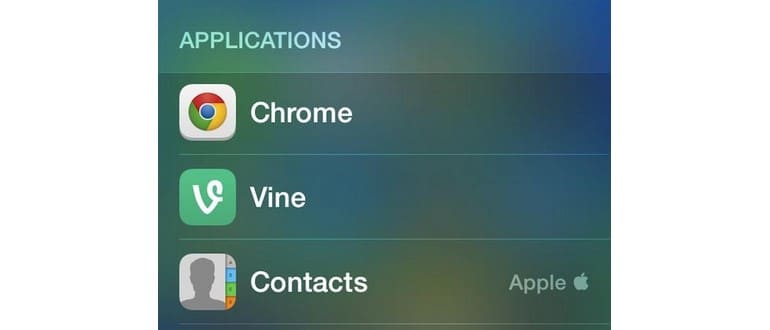È facile ritrovarsi con una miriade di app installate sui nostri iPhone e iPad. Se ti sei mai chiesto come vedere ogni singola app su un dispositivo iOS, avrai notato che non c’è un modo immediato per farlo senza collegarti a iTunes o controllare l’elenco di utilizzo della memoria in Impostazioni. Ma «immediato» è la parola chiave, perché c’è un trucco davvero semplice per elencare tutte le app installate su qualsiasi dispositivo iOS grazie a Spotlight. Questo elenco comprenderà sia le app di terze parti scaricate dall’App Store che le app preinstallate da Apple su tutti i dispositivi iOS.
- Evoca Spotlight toccando e tenendo premuto sulla schermata Home di iOS e tirando verso il basso.
- Inserisci un singolo carattere, come una barra (/), un trattino (-) o un punto (.) per visualizzare l’elenco delle applicazioni.
Nello screenshot, puoi vedere l’uso di una barra in avanti, ma puoi utilizzare quasi tutti i caratteri speciali accessibili tramite il tasto ‘123’ per ottenere lo stesso risultato:
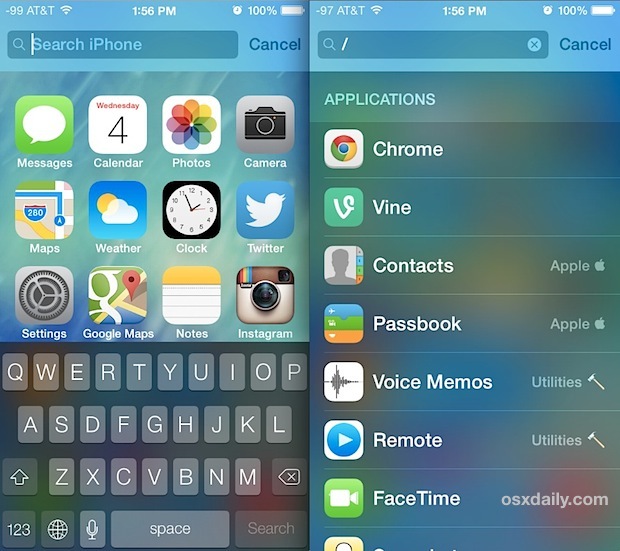
Questa operazione mostrerà un elenco completo di ogni app installata su qualsiasi dispositivo iOS. Se un’app si trova all’interno di una cartella, vedrai anche il nome della cartella accanto al nome dell’app. Non sono visualizzate in un ordine particolare, né alfabeticamente né in base alla posizione sulle schermate iniziali, ma è comunque un elenco esaustivo.
Toccando su qualsiasi app, la avvierai immediatamente, rendendo Spotlight un modo efficace per cercare app, anche quelle sepolte all’interno di cartelle. Tuttavia, al di fuori delle app di lancio, questo elenco non è utilizzabile per gestire le app come si farebbe su iTunes da un computer o nella schermata Impostazioni > Utilizzo, che consente di disinstallare le app.
Se, per qualche motivo, non vedi nulla utilizzando questo trucco, potrebbe essere dovuto a impostazioni personalizzate di ricerca in Spotlight che non mostrano le applicazioni. In tal caso, torna su Impostazioni > Spotlight e riattiva l’opzione Applicazione per renderla di nuovo visibile.
Questo trucco funziona anche nelle versioni precedenti di iOS, ma con le modifiche all’accesso a Spotlight a partire da iOS 7, vale la pena menzionarlo di nuovo. Un grazie speciale a un recente post di iDownloadblog per il promemoria di questo utile suggerimento.
Novità nel 2024: Miglioramenti e Suggerimenti per Utilizzare Spotlight
Nel 2024, Spotlight ha subito alcuni aggiornamenti significativi che migliorano ulteriormente la tua esperienza. Non solo puoi cercare le app, ma ora puoi anche ottenere suggerimenti personalizzati basati sulle tue abitudini di utilizzo. Ad esempio, se utilizzi frequentemente un’app per la gestione delle attività, Spotlight potrebbe suggerirti di aprirla non appena inizi a scrivere il suo nome.
Inoltre, con l’integrazione di Siri, puoi ora chiedere a Siri di mostrarti le app installate e di aprire quelle che desideri senza dover passare manualmente attraverso l’elenco. Questa funzionalità rende l’interazione con il tuo dispositivo ancora più intuitiva e veloce.
Infine, non dimenticare di esplorare le nuove opzioni di personalizzazione disponibili in Spotlight. Puoi ora filtrare i risultati per categoria, rendendo la ricerca delle app e dei contenuti ancora più semplice e veloce. Con questi aggiornamenti, Spotlight si conferma uno strumento indispensabile per tutti gli utenti di iPhone e iPad.